Version Control - SVN Server & Client
Apache™ Subversion®Released Version︰2014-08-11 — Apache Subversion 1.8.10 (Subversion for Windows)
WebSite︰http://subversion.apache.org/
===================================================================
記錄用文章︰
===================================================================
參考文章︰Distributed Version Control Systems in the Enterprise
手上要管理的 Project 愈弄愈大,Version Control 顯得愈來愈重要。不可以再偷懶,去爬文直至架設成功吧!
記錄用文章︰
===================================================================
參考文章︰Distributed Version Control Systems in the Enterprise
手上要管理的 Project 愈弄愈大,Version Control 顯得愈來愈重要。不可以再偷懶,去爬文直至架設成功吧!
Install & Config SVN Server
安裝SVN Server︰(On Widows)
- 下載安裝檔︰
- 官網︰http://subversion.apache.org/
- 選 Windows 裡的 Win32Svn
- 安裝︰下一步 N 次
Server - 將SVN加入服務:
- 命令提示字元打入:
- sc create "svnservice" binpath= "C:\Program Files\Subversion\bin\svnserve.exe --service --listen-port 8081 --listen-host 0.0.0.0 -r D:\svn" displayname= "SVN Service" depend= Tcpip start= auto
- 將服務開啟:
- 控制台→系統管理工具→服務 找SVN Service,設定為啟動
- Check防火牆是否已開洞
- 重開機
Server - 加入Repository:
- 命令提示字元打入:
- svnadmin create D:/svn/ProjectA
- PS.如果失敗,就先檢查資料夾是否存在
Server - Config
進入 Repository Directory 下的 conf分別將三個檔案都吃掉就會明白一切
- svnserve.conf
- passwd
- authz
Client Side
安裝Tortoise SVN︰
- 下載安裝檔︰
- 官網︰TortoiseSVN
- Current version is 1.8.8
- 安裝︰下一步 N 次
Client - Check out
意即從伺服器 抓取 Repository
在你決定放置 Project 的路徑,右按選SVN Checkout...
輸入伺服器 Repository 的路徑位置,如伺服器有Host、Domain亦可。
按 [..] 可詳細檢視 Repository 內的檔案/資料夾
按 [..] 可詳細檢視 Repository 內的檔案/資料夾
Client - Commit
更改 Client Repository 的內容後,在資料夾/檔案 右按 Commit 可更新到伺服器
P.S 每次更改前,請先 Update 。SVN 會自動與伺服器比對 令 Client 與 Server Repository 進行同步。
P.S 每次更改前,請先 Update 。SVN 會自動與伺服器比對 令 Client 與 Server Repository 進行同步。
身份驗證要求會根據如上的伺服器設定
Client - Get Lock
Lock 可作用於檔案/資料夾上, Lock上後,別人不能對其進行Commit。供你邊霸佔邊修改用的功能。
====================================================================
外部連結︰
The following errors are what I caused and solved
- Solve: Checkout with error
Accessing with http is not enable for subversion in the redmine stack, by default.
So, you can access using svn:// like this:
svn info svn://<hostname>/<repository_name> - Solve: Cannot commit files
Sorry, didn't uncomment following line in the config:
password-db = passwd - Solve: Want to go offline when would like to "show log"
change
anon-access = raed to anon-access = none at the config(svnserve.conf) file
- 引用文章︰
http://blog.xuite.net/zack_pan/blog/40937664-建立SVN+Server+(直接使用SVN自己的protocal+%26+on+Windows)
伺服器和客戶端都是Windows系列的,所以使用Apache授權的Win32Svn,客戶端就搭配GPL授權的TortoiseSVN。下面就是我的一些心得,當然內容也是well known的。 - 簡單 SVN (Subversion , TortoiseSVN)應用及設定


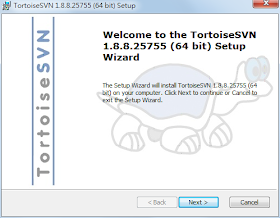


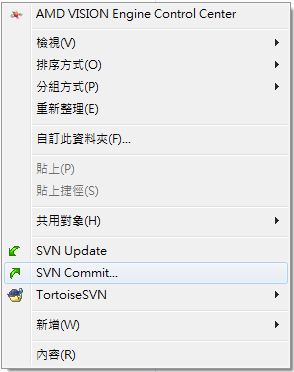
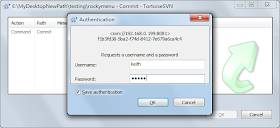


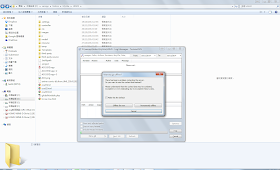

No comments:
Post a Comment